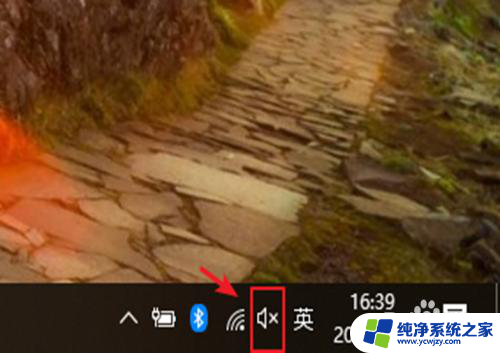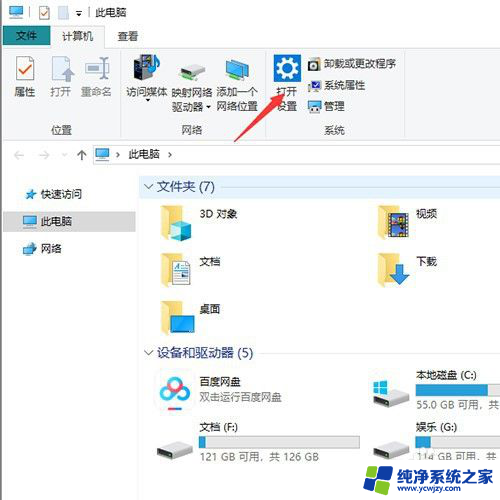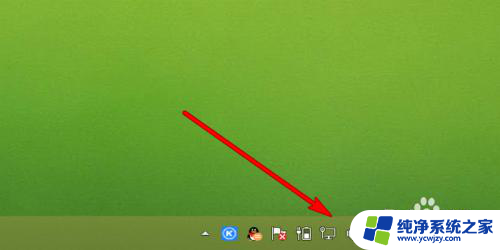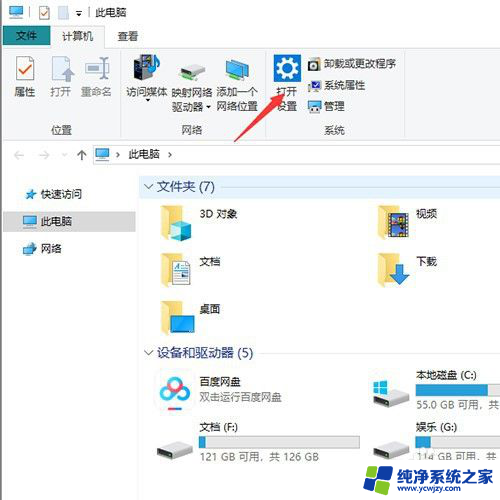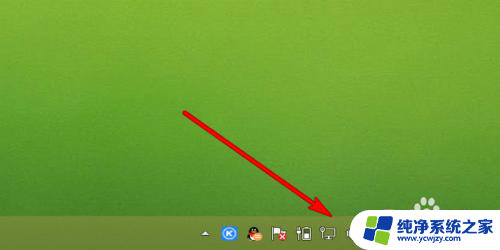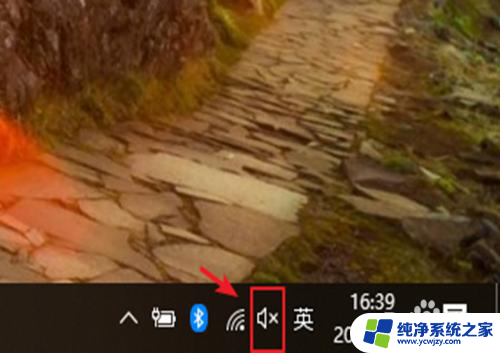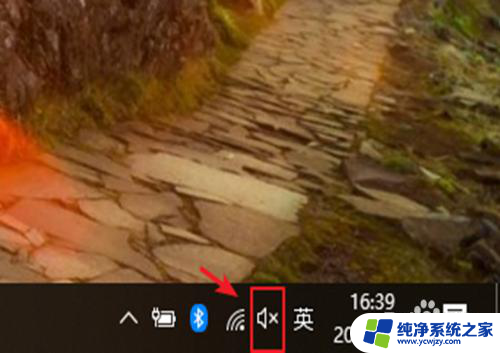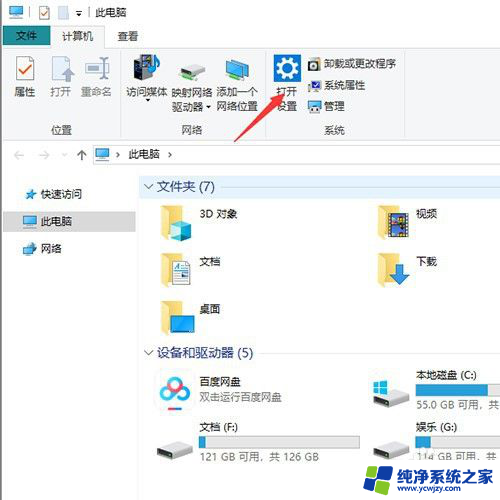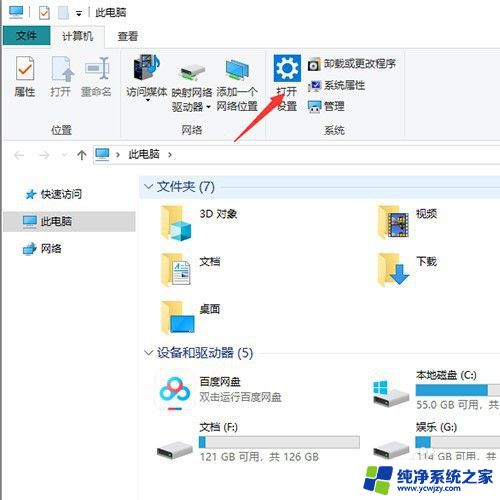联想电脑没声音但是扬声器显示有声音 联想笔记本电脑声音不响怎么办
更新时间:2023-12-11 15:43:06作者:jiang
当我们使用联想笔记本电脑时,经常会遇到一些问题,其中之一是电脑没有声音,尽管扬声器显示有声音。这种情况让人感到困惑,不知道如何解决。不用担心这个问题通常有解决办法。在本文中我们将探讨一些可能导致联想笔记本电脑声音不响的原因,并提供一些解决方案,帮助您解决这个问题。
步骤如下:
1.点击电脑桌面右下方的扬声器。
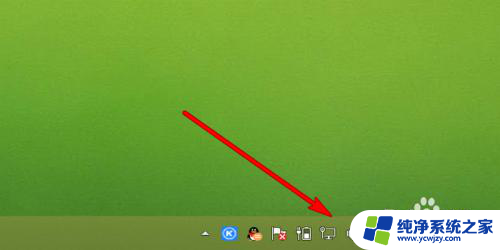
2.弹出的界面点击合成器。

3.弹出的界面把所有声音调高。
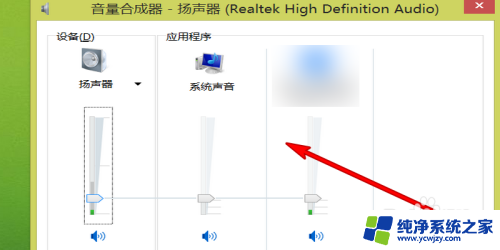
4.选中这台电脑,点击鼠标右键弹出的界面点击管理。
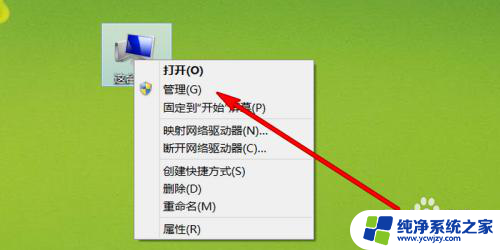
5.打开的界面点击设备管理器。
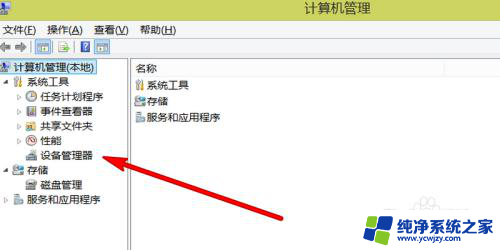
6.右边的界面选择打开声音、视频和游戏控制器。
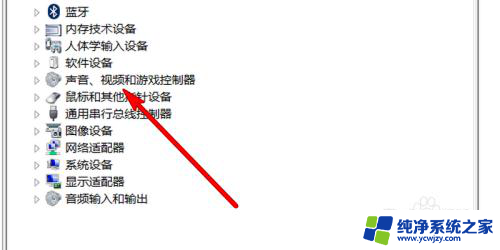
7.打开属性界面查看是否运行正常。
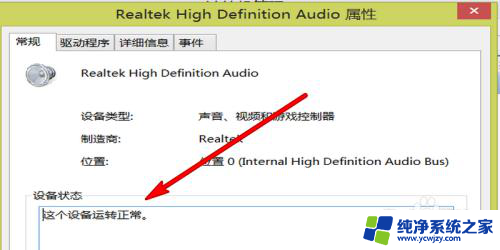
8.点击驱动程序,更新驱动程序。
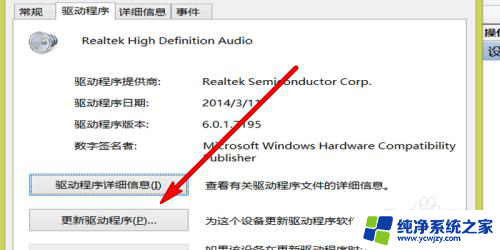
以上就是联想电脑无声音但扬声器显示有声音的解决方法,如果你遇到了同样的问题,赶紧参照小编的方法来处理吧!希望这些方法对你有所帮助。